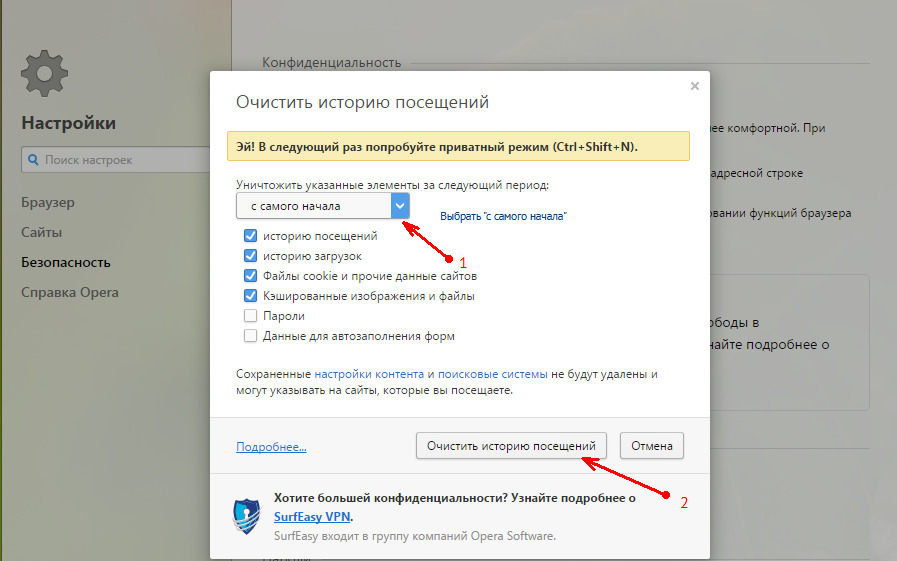Шаги для очистки кэша определенного сайта в браузере
Очистка кэша конкретного сайта может улучшить производительность и устранить проблемы с загрузкой страниц. Следуйте этим советам, чтобы удалить кэш для отдельных сайтов в вашем браузере.
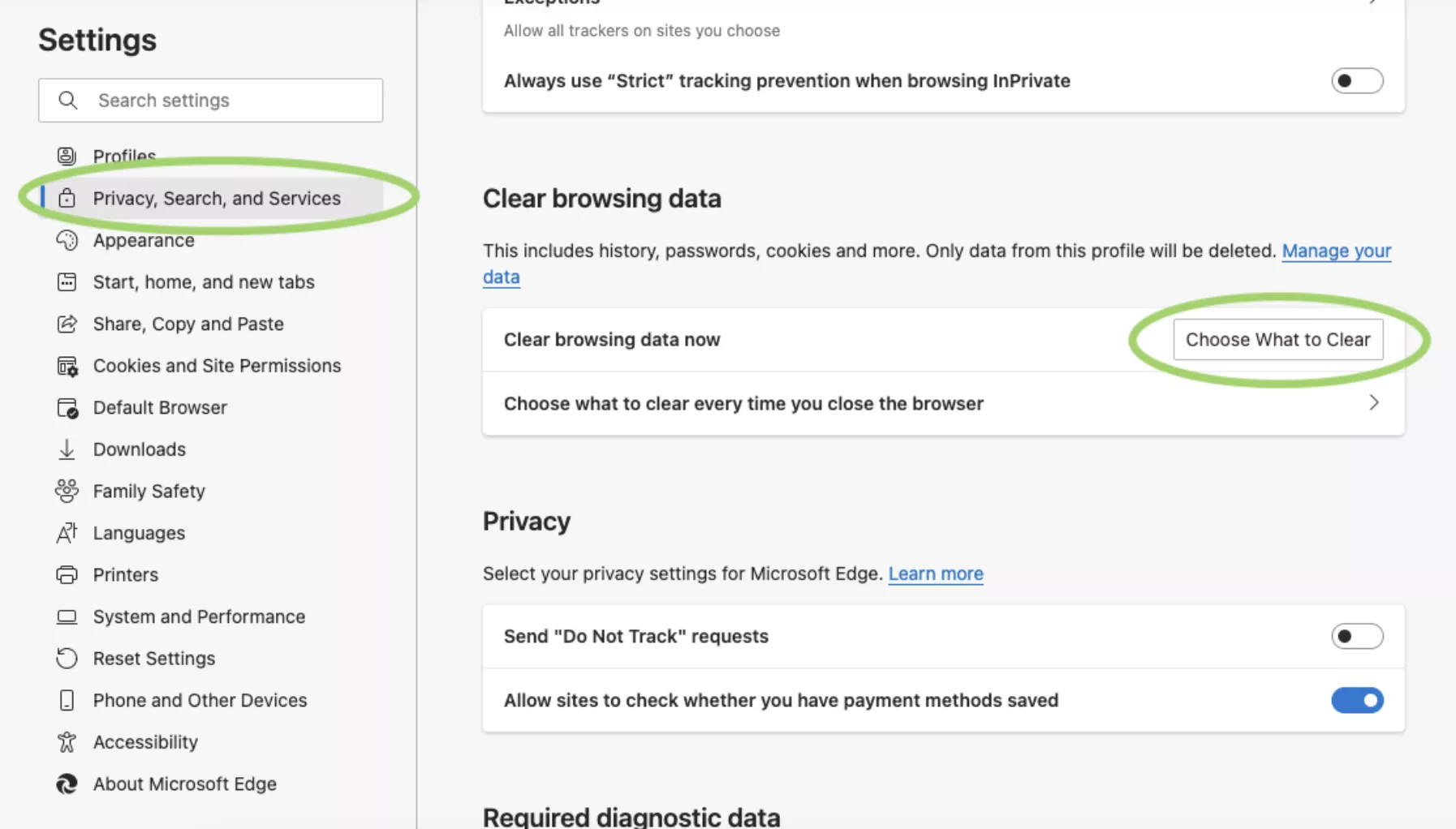

Откройте настройки вашего браузера, найдите раздел Конфиденциальность и безопасность.

Как очистить историю, кэш и куки для одного сайта в Google Chrome
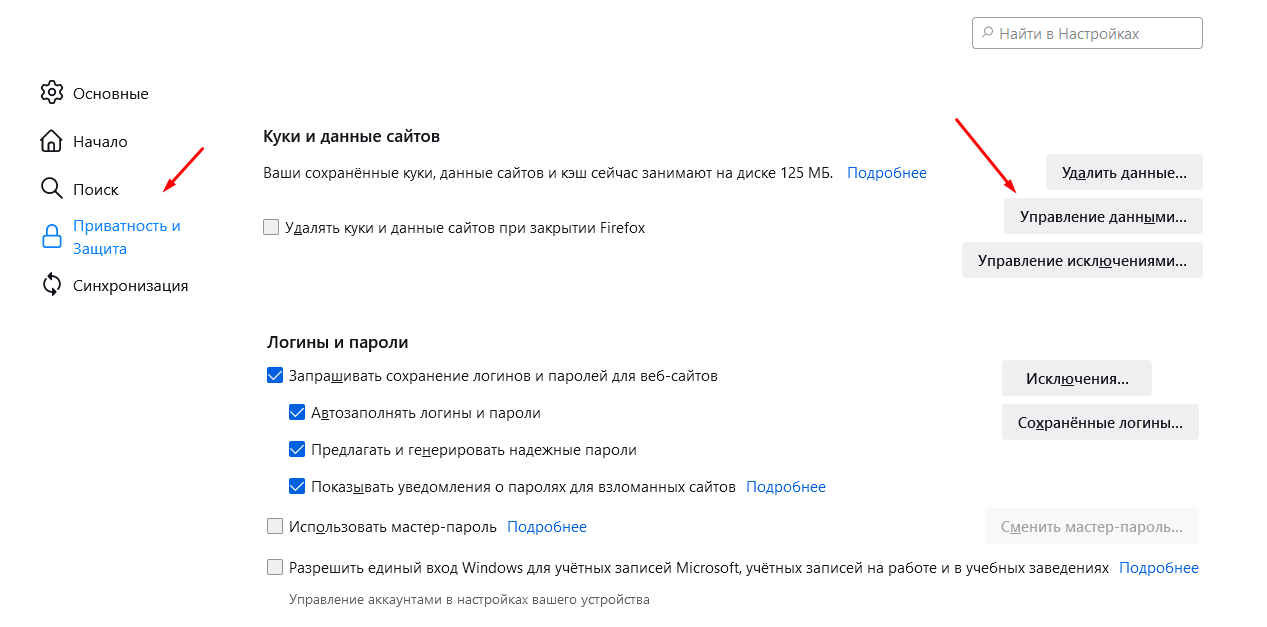

В разделе Конфиденциальность и безопасность выберите Настройки сайта или аналогичный пункт.

СРОЧНО ОТКЛЮЧИ ЭТУ ЗАРАЗУ НА СВОЕМ ТЕЛЕФОНЕ!! ОТКЛЮЧАЕМ САМУЮ ВРЕДНУЮ НАСТРОЙКУ НА АНДРОИД
Найдите раздел Все сайты или Разрешения для сайтов.

Как очистить кэш на Андроиде. 3 ПРОСТЫХ СПОСОБА
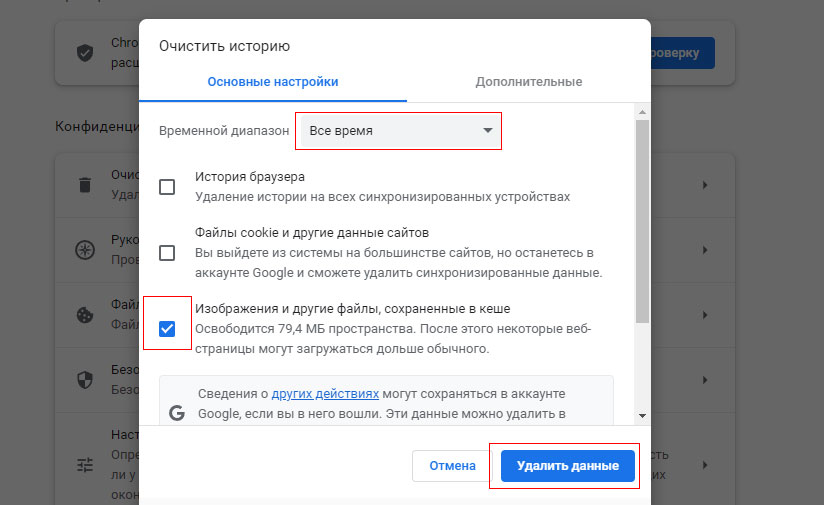

В списке сайтов найдите нужный вам сайт и нажмите на его название.

Как почистить кэш браузера?

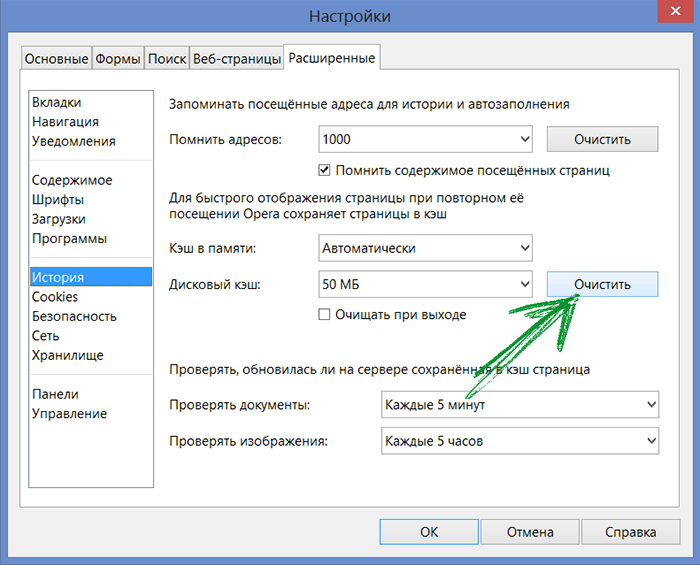
Найдите кнопку Удалить данные или Очистить кэш.
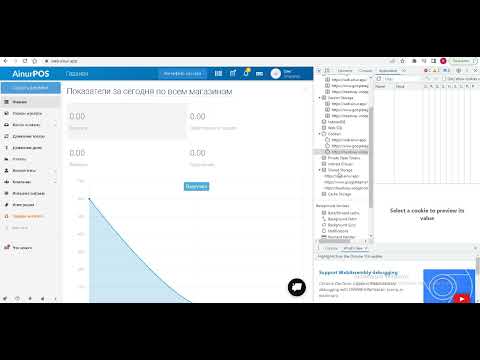
Ещё один способ почистить кэш сайта

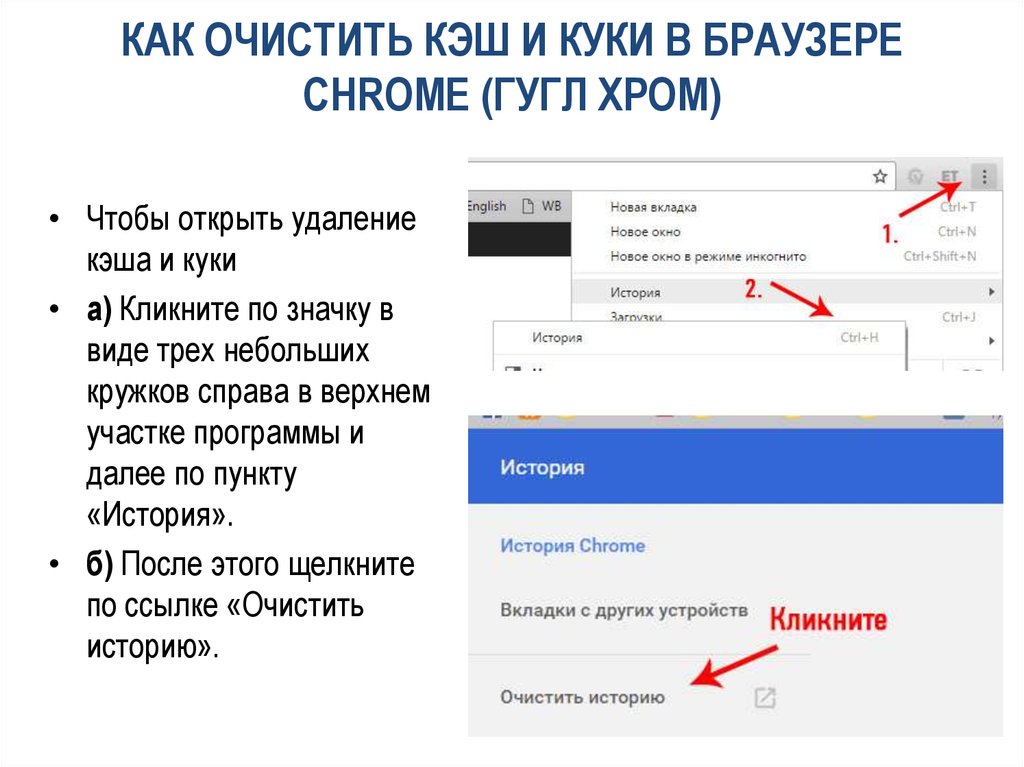
Подтвердите удаление данных для выбранного сайта.

Как очистить кэш и куки Google Chrome
Перезагрузите браузер для применения изменений.

КАК ОЧИСТИТЬ КЭШ И КУКИ В ГУГЛ ХРОМ
Если вы используете Chrome, можно зайти в Developer Tools (F12), выбрать вкладку Application, найти раздел Storage и нажать Clear site data.

Обновить страницу с очисткой кэша: почистить кэш одной страницы

Как Удалить Cookie- файлы Одного Сайта ?
Для Firefox откройте настройки, выберите Приватность и защита, найдите раздел Cookies и данные сайтов, нажмите Управление данными и удалите данные для выбранного сайта.
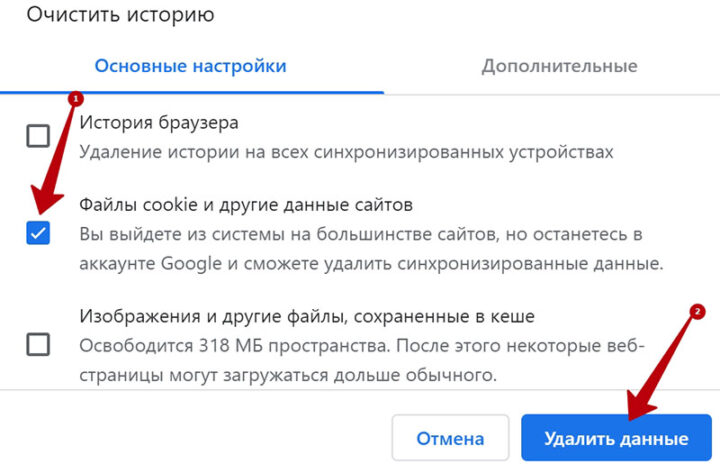

Для Safari откройте меню Настройки, выберите вкладку Приватность, нажмите Управление данными веб-сайтов и удалите данные для нужного сайта.

Как очистить кэш: в браузере, на компьютере, DNS